Votre bibliothèque Silhouette Studio regorge de motifs plus beaux les uns que les autres mais vous éprouvez des difficultés pour retrouver le bon fichier grâce au moteur de recherche ? Il faut savoir que Silhouette Studio utilise les index de vos fichiers (nom, mots-clés, auteur, …) lors de ses recherches. Toutefois, si aucun mot-clé pertinent n’a été défini ou si le nom du fichier n’est pas explicite, les recherches ne pourront malheureusement jamais remonter le fichier désiré. Le tutoriel qui suit va vous expliquer comment définir des mots-clés sur vos fichiers afin de rendre les recherches au sein de votre bibliothèque beaucoup plus pertinentes.
Comment définir des mots-clés sur les fichiers présents dans votre bibliothèque Silhouette Studio ?
- La première chose à faire consiste à vous rendre dans votre bibliothèque Silhouette Studio (« Fichier / Bibliothèque / Bibliothèque » ou Ctrl + Alt + L).
- Faites un clic-droit sur le motif désiré (ici un papillon) puis « Affichez les propriétés » .
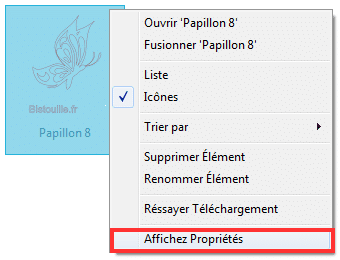
- Une fenêtre apparaît sur la droite de votre écran. Grâce à celle-ci vous allez pouvoir :
– Renommer le fichier,
– Gérer la catégorie,
– Ajouter/Supprimer des mots-clés,
– Définir un commentaire,
– Déterminer l’auteur du fichier.
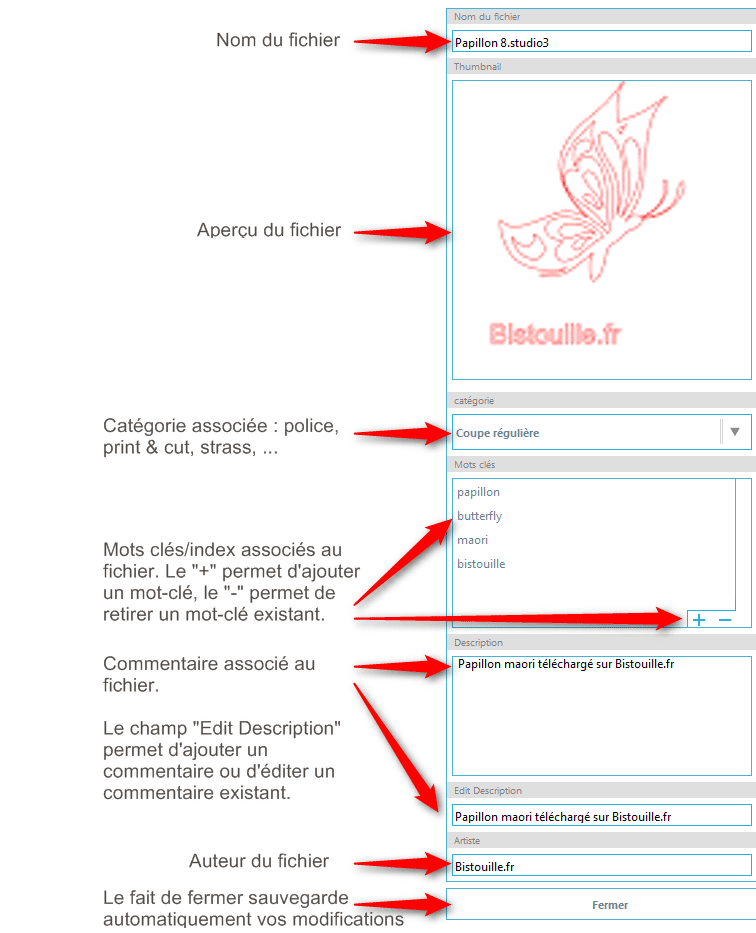
La partie qui nous intéresse le plus est la rubrique « Mots-clés » , directement associée au moteur de recherche. La « description » peut s’avérer utile dans le cas de plusieurs versions d’un même fichier, quant au champ « Artiste » il prend son intérêt lorsque vous êtes plusieurs personnes à partager une même bibliothèque Silhouette Studio. De cette manière il est possible de ressortir facilement les motifs de Pierre, Paul ou Jacques. - Le fait de définir des mots-clés pertinents vous permettra de retrouver aisément les fichiers placés dans votre bibliothèque Silhouette Studio. En effet, le moteur de recherche vous remontera les fichiers contenant le mot-clé indiqué (« Papillon » dans notre exemple).
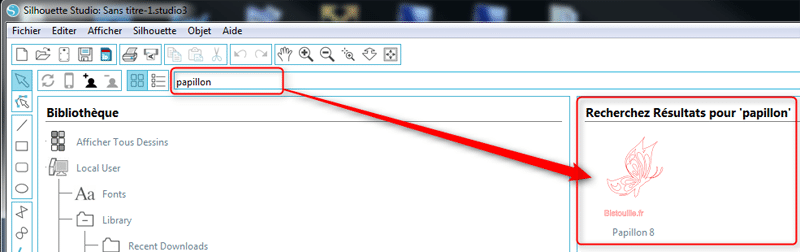
N’hésitez pas à donner votre avis sur ce tuto et à nous faire part de votre expérience en laissant un commentaire. Cet article peut aussi intéresser vos ami(e)s, pensez donc à le partager !

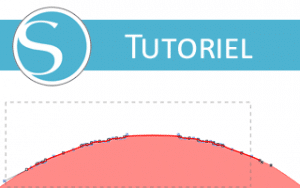
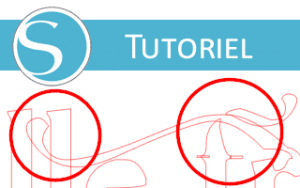


je cherche comment importer des pochoirs que j’ai trouvé sur pinterest et j’ai envoyé a silhouette, je ne les trouve pas …
aidez moi
Bonsoir,
Si vos pochoirs sont déjà vectorisés et qu’ils s’ouvrent dans Silhouette Studio, il suffit de faire « Enregistrer sous » puis « Enregistrer dans la bibliothèque ».
En revanche, s’ils ne sont pas vectorisés (fichiers JPG, PNG, …) il faudra passer par la case « Vectorisation » … auquel cas je vous invite à vous lire à ce tuto : Vectoriser une image avec Silhouette Studio.
En espérant avoir répondu à votre question.
A bientôt sur Bistuille.fr
Tuto d’une grande clarté pour la novice que je suis. Merci beaucoup. Bon courage à toutes les Silhouettes…
j’ai trouvé comment changer les noms des fichiers en français, génial merci pour le partage
Merci pour ces explications claires ! Que veut dire « fusionner » ?
L’option « Fusionner » permet d’importer un motif de la bibliothèque dans un travail en cours.
Admettons que vous travaillez sur un fichier « Carte de Noël » (c’est d’actualité ! 😉 ) et que vous souhaitez y insérer un motif de papillon, il vous suffit pour cela de vous rendre dans votre bibliothèque (Ctrl+Alt+L) et de faire un clic-droit puis « Fusionner » sur le motif du papillon. Cela vous l’importe automatiquement dans votre fichier « Carte de Noël ».
A bientôt sur Bistouille.fr pour de nouveaux tutos !
merci pour ce partage cela va nous faciliter les recherches
Super tuto, merci pour le partage.
super tuto, bien utile en effet, mais pourquoi on arrive a changer le nom de certains et pas d’autres ?